Access 데이터베이스의 무단 사용을 방지하려면 암호를 설정하여 데이터베이스를 암호화하는 것이 좋습니다. 암호화된 데이터베이스의 암호를 알고 있는 경우 데이터베이스 암호를 해독하고 암호를 제거할 수도 있습니다. 이 문서에서는 데이터베이스 암호를 사용하여 데이터베이스를 암호화하는 방법과 데이터베이스 암호를 해독하고 암호를 제거하는 방법을 설명합니다.
이전 버전의 Access 에서 사용자 수준 보안이라는 기능을 사용하여 사용자 계정 및 암호를 만들 수 있습니다. 이 항목에서는 .accdb 파일 형식을 사용할 때 사용할 수 없는 사용자 수준 보안에 대해 설명하지 않습니다.
데이터베이스를 암호화한 후에 암호를 잊어버리는 경우 데이터베이스를 사용할 수 없습니다. 암호를 모르는 경우에는 데이터베이스 암호를 제거할 수 없습니다.
이 문서의 내용
개요
암호화 도구를 사용하면 다른 도구에서 데이터를 읽을 수 없게 되며 데이터베이스를 사용할 때 요구되는 암호를 설정할 수 있습니다. 작업 과정에서 이러한 규칙을 염두에 두세요.
-
새로운 암호화 기능은 .accdb 파일 형식으로 된 데이터베이스에만 적용됩니다.
-
이 도구는 이전 버전의 Access 에서 사용된 것보다 더 강력한 암호화 알고리즘을 사용합니다.
암호를 사용하여 데이터베이스 암호화
이 섹션의 단계에서는 Access 데스크톱 데이터베이스에 암호를 만들고 적용하는 방법을 설명합니다.
데이터베이스 암호화
-
데이터베이스를 단독 모드로 엽니다.
데이터베이스를 단독 사용 모드로 여는 방법
-
파일 탭에서 열기를 클릭합니다.
-
열기 대화 상자에서 열려는 파일을 찾은 다음, 해당 파일을 선택합니다.
-
열기 단추 옆에 있는 화살표를 클릭한 다음, 단독으로 열기를 클릭합니다. 다음 그림은 이 메뉴를 보여 줍니다.
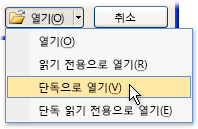
-
-
파일 탭에서 정보를 클릭한 다음 데이터베이스 암호 설정을 클릭합니다.
데이터베이스 암호 설정 대화 상자가 열립니다.
-
암호 상자에 암호를 입력하고 확인 상자에 해당 암호를 한 번 더 입력한 다음 확인을 클릭합니다.
참고 사항:
-
대문자, 소문자, 숫자 및 기호를 결합하는 강력한 암호를 사용합니다. 약한 암호의 경우 이러한 요소를 혼합하지 않습니다. 강력한 암호: Y6dh!et5. 약한 암호: House27. 암호 길이는 8자 이상이어야 합니다. 암호를 14자 이상 사용하는 것이 좋습니다.
-
암호는 반드시 기억해야 합니다. 암호를 잊은 경우 Microsoft에서 사용자의 암호를 다시 찾을 수 없습니다. 따라서 암호를 따로 기록한 후 안전한 장소에 보관해 두세요.
-
분할 데이터베이스 암호화
분할 데이터베이스를 암호화하려면 프런트 엔드 데이터베이스 및 백 엔드 데이터베이스를 모두 암호화합니다. 백 엔드 데이터베이스를 암호화한 후 테이블에 다시 연결합니다.
-
이전 섹션에 제공된 단계를 사용하여 암호를 사용하여 데이터베이스를 암호화하고 백 엔드 데이터베이스를 암호화합니다.
-
프런트 엔드 데이터베이스에서 백 엔드 데이터베이스에 있는 테이블에 대한 링크를 삭제한 다음 다시 연결합니다. Access 다시 연결할 때 백 엔드 데이터베이스 암호를 묻는 메시지를 표시합니다.
-
테이블을 다시 연결한 후 암호를 사용하여 데이터베이스 암호화 섹션에 이전에 제공된 단계를 사용하여 프런트 엔드 데이터베이스를 암호화합니다.
데이터베이스 열기 및 암호 해독
앞에서도 언급한 것처럼 암호를 잊어버리면 다시 찾을 수 있는 방법이 없기 때문에 암호는 반드시 기억하고 있어야 합니다.
-
암호화된 데이터베이스를 다른 데이터베이스를 열 때와 같은 방법으로 엽니다.
암호 입력 대화 상자가 열립니다.
-
데이터베이스 암호 입력 상자에 암호를 입력한 다음, 확인을 클릭합니다.
데이터베이스에서 암호 제거
참고: 데이터베이스에서 암호를 제거해도 언제든지 이 문서 앞부분에 있는 암호를 사용하여 데이터베이스 암호화의 단계를 반복하여 암호를 복원하거나 다른 암호로 바꿀 수 있습니다.
암호 제거
-
데이터베이스를 단독 모드로 엽니다.
데이터베이스를 단독 사용 모드로 여는 방법
-
파일 탭에서 열기를 클릭합니다.
-
열기 대화 상자에서 열려는 파일을 찾은 다음, 해당 파일을 선택합니다.
-
열기 단추 옆에 있는 화살표를 클릭한 다음, 단독으로 열기를 클릭합니다. 다음 그림은 이 메뉴를 보여 줍니다.
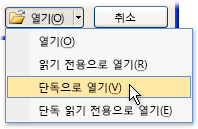
-
-
파일 탭에서 정보를 클릭한 다음 데이터베이스 암호 해독을 클릭합니다.
데이터베이스 암호 해제 대화 상자가 열립니다.
-
암호 상자에 암호를 입력한 다음, 확인을 클릭합니다.










